Bagaimana cara memonitor suhu komputer/laptop?
Ada banyak software yang menyediakan kemampuan tersebut.
Berikut ini adalah sejumlah software gratis terbaik untuk PC yang berfungsi memantau suhu hardware.
Semuanya sudah dicoba lalu diperiksa fiturnya, kekurangan, serta kelebihannya. Jadi, kamu bisa memilih mana yang terbaik untuk kebutuhanmu 🙂
Daftar isi
- #1 Memonitor suhu komputer dengan Open Hardware Monitor
- #2 CrystalDiskInfo untuk memeriksa kesehatan HDD/SSD
- #3 Dinginkan suhu dengan mengatur kipas menggunakan SpeedFan
- #4 Memonitor temperatur CPU sampai detail dengan Core Temp
- #5 Untuk kamu yang mau tahu detail hardware, gunakan HWiNFO
- #6 Software monitor temperatur super ringan, CPU Thermometer
- #7 Memantau suhu sekaligus benchmark menggunakan RealTemp
- #8 CPUTempWatch, software mini khusus untuk memonitor suhu CPU
- #9 CPUID HWMonitor sajikan informasi suhu secara lengkap
- #10 SensorsView Pro, software pemantau suhu sederhana namun kaya akan fitur
#1 Memonitor suhu komputer dengan Open Hardware Monitor
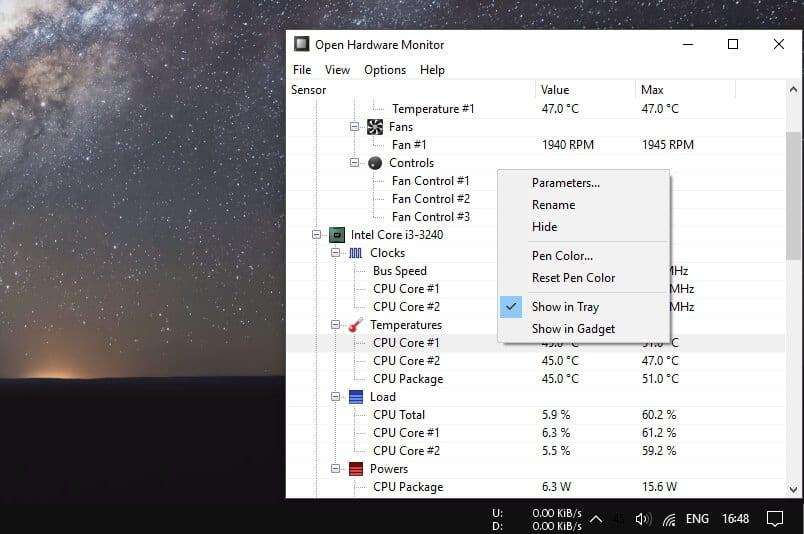
Software berbasis open-source ini mampu menangani berbagai jenis hardware, khususnya dari brand terkemuka seperti Intel, AMD, dan Nvidia. Open Hardware Monitor dibekali opsi untuk memunculkan temperatur secara real-time di gadget dan Taskbar via S.M.A.R.T.
Dengan begitu kamu dapat memantau suhu dengan mudah sembari bekerja, tanpa repot membuka kembali software. Open Hardware Monitor tersedia gratis untuk Windows XP, Vista, 7, 8, dan 10 serta Linux model x86.
| KELEBIHAN | KEKURANGAN |
| Hampir semua komponen komputer bisa dideteksi | Masih dalam tahap Beta yang artinya ada potensi bug |
| Bisa berjalan saat startup di system tray | Tidak ada notifikasi jika suhu terlalu panas |
| Menambah ikon suhu di gadget atau Taskbar | |
| Tanpa proses instalasi (portable) |
#2 CrystalDiskInfo untuk memeriksa kesehatan HDD/SSD
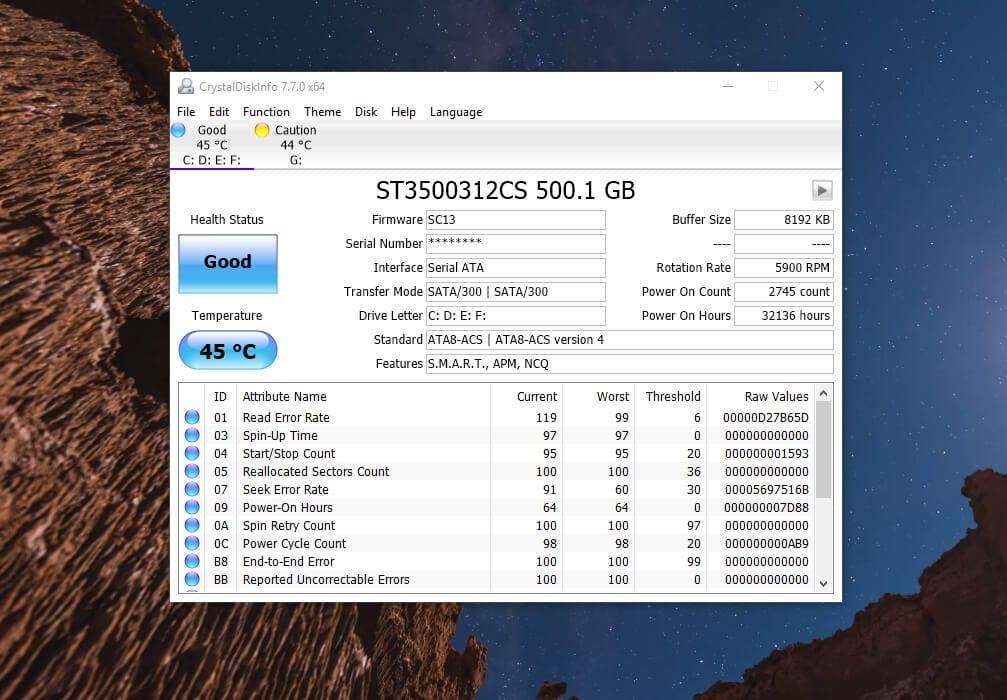
CrystalDiskInfo tidak hanya memonitor temperatur HDD dan SSD, tetapi juga memeriksa kondisi kesehatannya. Software ini memberikan informasi seperti rotasi disk, rasio error, daya, aliran udara untuk pendinginan, hingga tingkat fragmentasi sehingga kamu tahu kapan harus defrag HDD.
Selain bisa berjalan di system tray, CrytalDiskInfo menyediakan opsi notifikasi jika suhu telah mencapai titik kritis. Notifikasi ini berupa suara disertai balloon tip di bagian Taskbar. Kamu juga bisa mengatur frekuensi refresh di tiap drive yang dipantau kondisinya.
| KELEBIHAN | KEKURANGAN |
| Informasi kesehatan HDD dan SSD yang sangat lengkap | Tampilan agak kompleks untuk pengguna awam |
| Frekuensi refresh bisa diatur sehingga tidak terlalu membebani kinerja komputer | Tidak ada informasi jelas di setiap parameter pemeriksaan |
| Fitur notifikasi via Taskbar dan email | |
| Dukungan tema meski baru sedikit | |
| Developer aktif memperbaharui software |
#3 Dinginkan suhu dengan mengatur kipas menggunakan SpeedFan
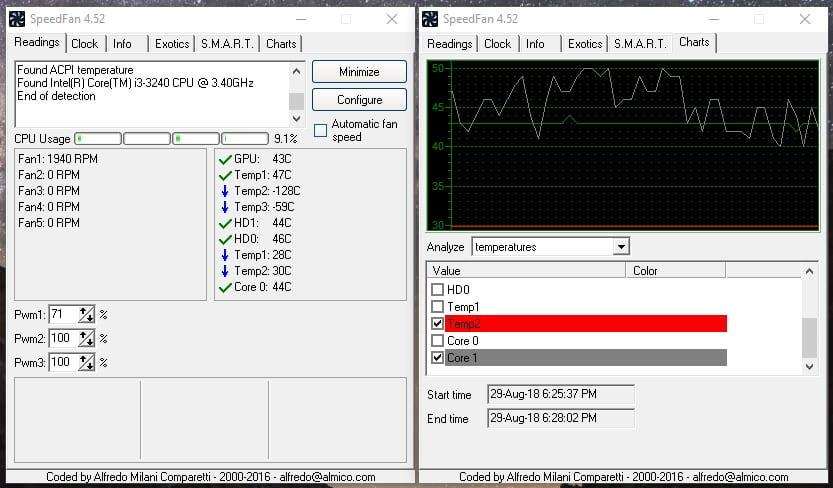
SpeedFan memang hanya menampilkan informasi suhu secara umum, tetapi keunggulan utama software ini adalah kemampuan memodifikasi rotasi kipas. Entah itu kipas CPU, GPU, atau bahkan kipas tambahan bisa dikontrol kecepatannya dengan mudah.
Kontrol kipas bisa dilakukan secara manual maupun otomatis. Dalam mode otomatis, SpeedFan bisa memerintahkan kipas agar berputar lebih cepat jika suhu mencapai level tertentu. Hal ini sangat berguna jika kamu sedang bermain game berat dan ingin memastikan komputer tetap dingin.
| KELEBIHAN | KEKURANGAN |
| Mengatur kecepatan semua kipas di komputer | Penampilan agak ketinggalan zaman untuk software modern |
| Notifikasi suhu bisa dipilih secara spesifik | Ada bug yang menyebabkan suhu menjadi minus di bawah nol derajat celcius |
| Bisa berjalan di system tray dan relatif cukup ringan |
#4 Memonitor temperatur CPU sampai detail dengan Core Temp
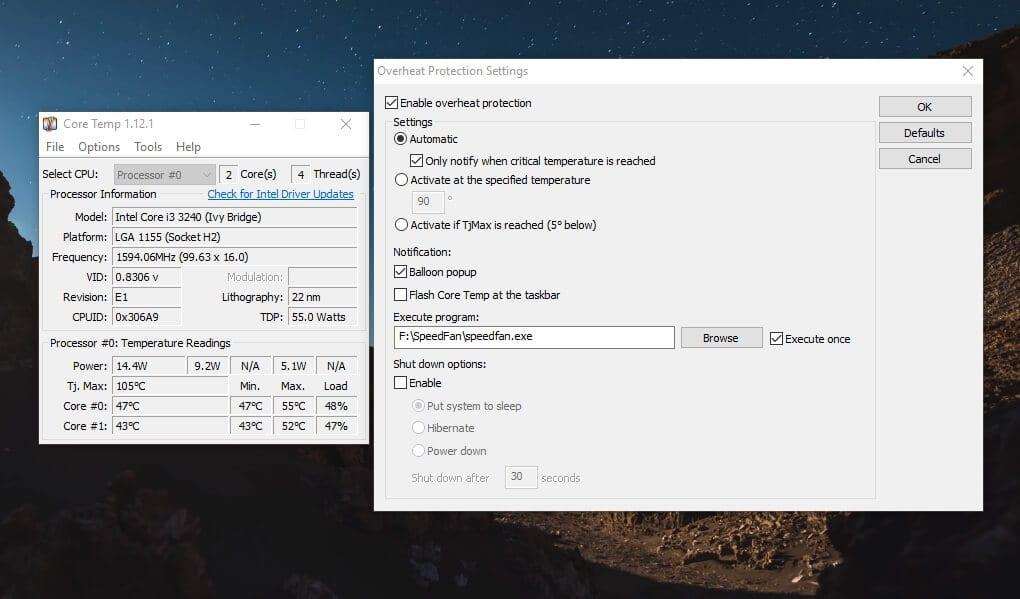
Core Temp memang ahlinya menjaga suhu CPU alias prosesor tetap dalam batas wajar. Fitur Overheat Protection memungkinkan kamu menerima notifikasi bila temperatur mencapai titik membahayakan, bahkan program tertentu bisa dieksekusi pada momen tersebut.
Setiap core CPU dimonitor secara real-time, beberapa parameter seperti suhu, daya, beban, dan clock speed diperlihatkan dengan jelas. Selain itu Core Temp memberikan detail t-junction untuk setiap brand CPU sehingga kamu tahu seberapa tahan CPU terhadap panas.
| KELEBIHAN | KEKURANGAN |
| Memunculkan informasi temperatur, beban, dan frekuensi di Taskbar | Ada bundle software lain namun bisa dicekal pada proses instalasi |
| Notifikasi yang mudah dikustomisasi | |
| Tampilan sederhana dan ringan |
#5 Untuk kamu yang mau tahu detail hardware, gunakan HWiNFO
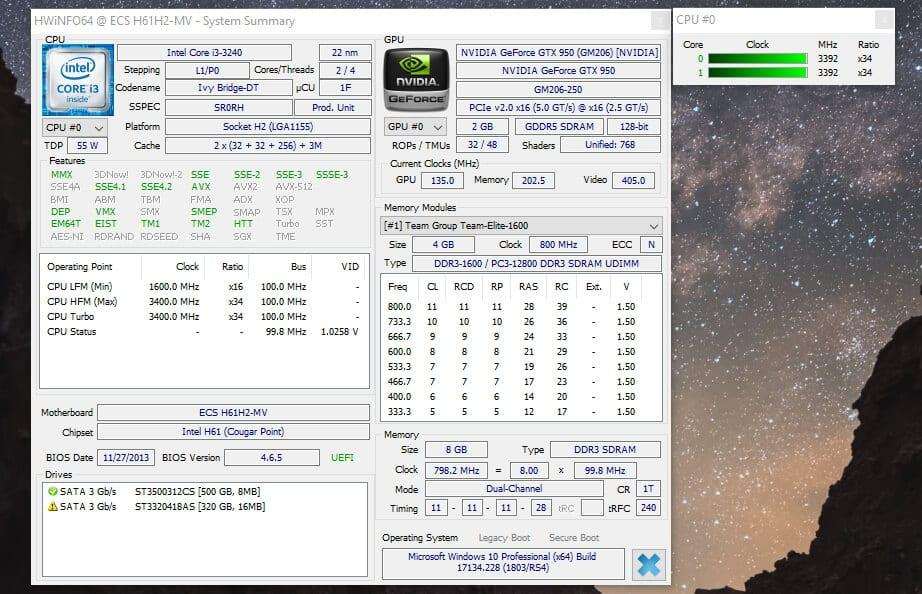
HWiNFO pada dasarnya menawarkan identifikasi hardware serta dukungan apa saja yang ada di dalamnya. Namun fitur lain yang tak kalah keren adalah kemampuan memantau komponen utama komputer secara real-time dan sangat mendetil.
Secara spesifik, komponen yang dipantau suhunya adalah CPU, GPU, RAM, dan HDD. HWiNFO membaca manufaktur hardware, aktivitas, masalah, dan performa. Melihat kelebihan software, ini, HWiNFO cocok untuk pengguna advanced seperti gaming atau mining cryptocurrency yang ingin memastikan hardware-nya tetap dingin.
| KELEBIHAN | KEKURANGAN |
| Tampilan mendetail namun padat dan mudah dimengerti | Tidak memberikan sugesti saat ditemukan masalah |
| Bisa menambah fungsi dengan plugin HWiNFO | |
| Tersedia dalam versi Installer, DOS, dan Portable |
#6 Software monitor temperatur super ringan, CPU Thermometer
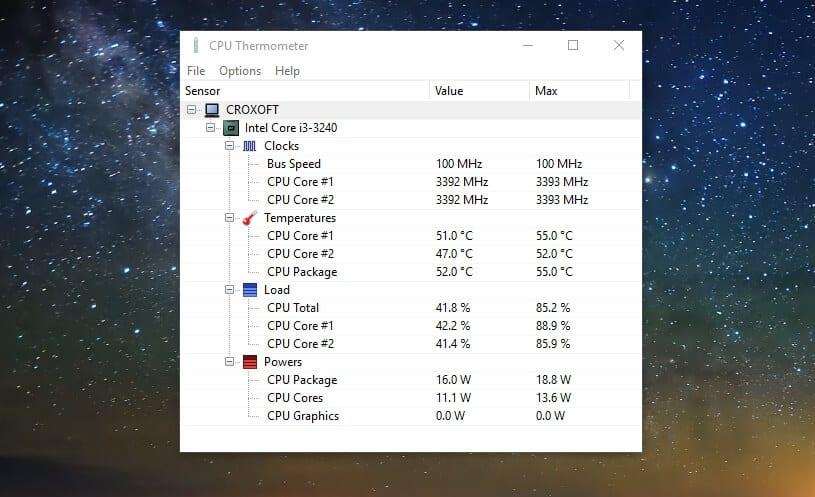
Sekilas CPU Thermometer mirip seperti Open Hardware Monitor. Memang benar, karena menggunakan source code yang sama. Namun software ini agak lebih ringkas dibanding induknya. Hanya ditampilkan suhu setiap core, clock speed, serta daya yang digunakan.
CPU Thermometer sangat minimal dengan ukuran yang kecil dan tidak memakan banyak memory saat dijalankan. Sisi negatifnya, software ini pun jadi kekurangan fitur. Meski begitu, CPU Thermometer masih cukup berguna untuk kamu yang cuma ingin sekilas melihat suhu dan performa CPU.
| KELEBIHAN | KEKURANGAN |
| Ukuran kecil dan konsumsi memory rendah | Kekurangan beberapa fitur krusial |
| Gambaran sederhana kondisi suhu komputer | Program agak mirip dengan Open Hardware Monitor |
#7 Memantau suhu sekaligus benchmark menggunakan RealTemp
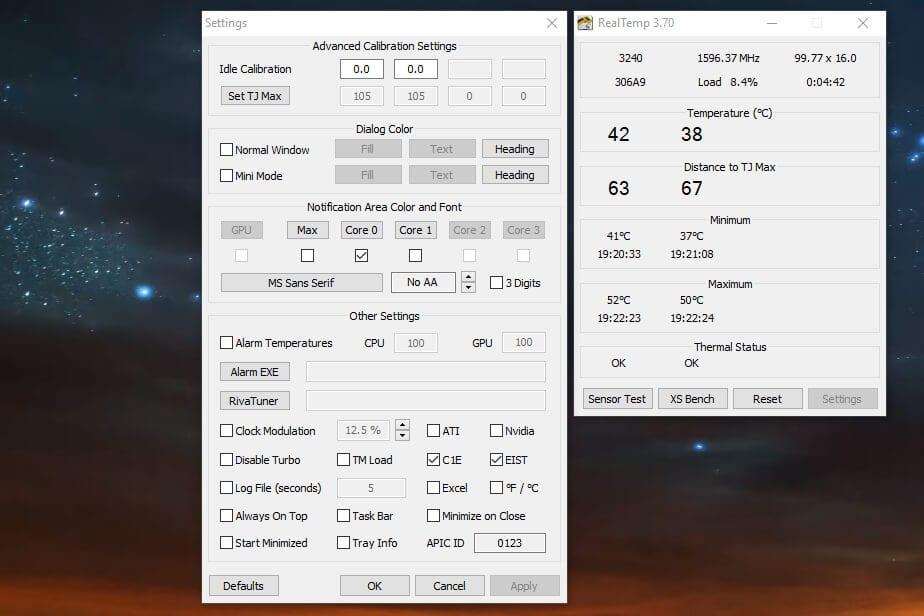
RealTemp termasuk yang difavoritkan di sini. Pasalnya kamu juga mendapatkan tools kecil untuk melakukan benchmark hardware, khususnya melihat suhu dalam situasi stress maksimal. RealTemp memperlihatkan jarak suhu real-time dengan t-junction supaya pengguna tahu batas panas yang bisa diterima CPU.
Selain itu, RealTemp turut menghadirkan fitur notifikasi alarm. Apabila suhu CPU atau GPU mendekati titik kritis, kamu akan diberi tahu dengan segera.
| KELEBIHAN | KEKURANGAN |
| Fitur benchmark test dan sensor test | Beberapa GPU tidak bisa terdeteksi |
| Informasi ringkas di Taskbar | Hanya mendukung prosesor Intel |
| Notifikasi alarm jika suhu terlalu panas | |
| Bisa mengatur batas t-junction |
#8 CPUTempWatch, software mini khusus untuk memonitor suhu CPU
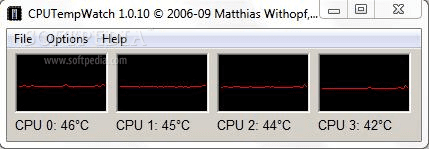
Jika kamu tidak ingin tahu informasi terlalu dalam soal temperatur CPU, software CPUTempWatch bisa jadi piihan utama. Jendela program hanya menyajikan suhu untuk setiap core secara real-time. Selain dari itu, tidak ada lagi yang diinformasikan di sini.
CPUTempWatch terbukti bisa berjalan dengan baik di Windows XP, Windows Vista, dan Windows 7. Sayangnya, software ini tidak mendukung sistem operasi yang lebih modern seperti Windows 8 dan Windows 10.
| KELEBIHAN | KEKURANGAN |
| Ukuran hanya 300 KB | Tidak mendukung Windows 8 dan Windows 10 |
| Fokus memantau suhu CPU |
#9 CPUID HWMonitor sajikan informasi suhu secara lengkap
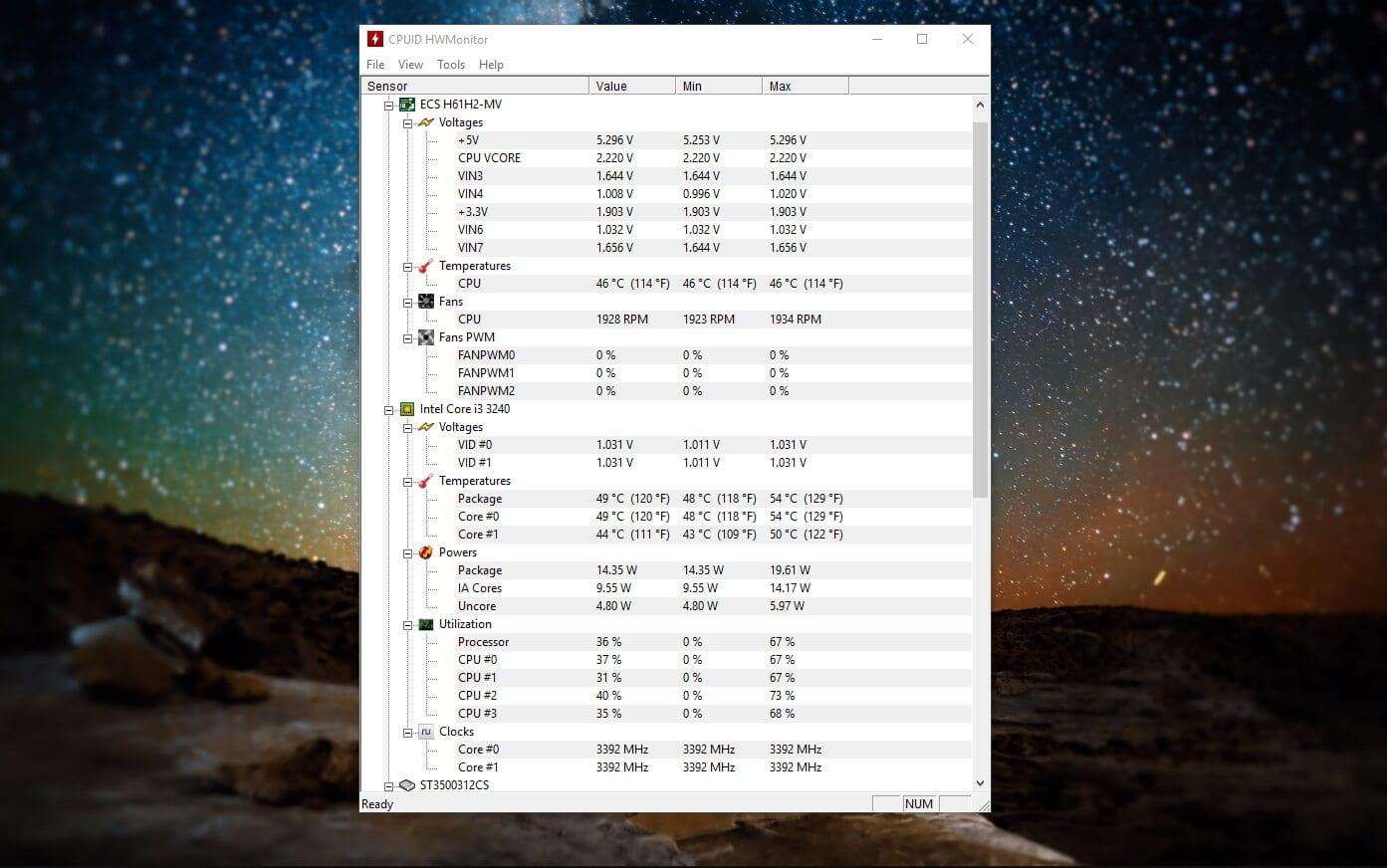
HWMonitor buatan CPUID merupakan salah satu software untuk memonitor suhu komputer yang paling lengkap saat ini. HWMonitor tidak hanya memantau suhu setiap komponen utama semata, melainkan juga sub-komponen pada hardware sehingga pengguna bisa mendapatkan informasi yang relevan.
Seperti namanya, software ini murni memantau temperatur secara real-time. Tidak ada kemampuan tambahan seperti benchmark test atau notifikasi. HWMonitor masih terus dikembangkan secara konsisten dan kini mendukung baik sistem operasi lama maupun baru.
| KELEBIHAN | KEKURANGAN |
| Memantau suhu komponen dan sub-komponen dengan lengkap | Tidak ada fitur tambahan selain monitor suhu |
| Pengembangan terus berlanjut untuk meningkatkan akurasi monitor | Tidak bisa berjalan di system tray |
| Opsi menyimpan data ke file TXT |
#10 SensorsView Pro, software pemantau suhu sederhana namun kaya akan fitur
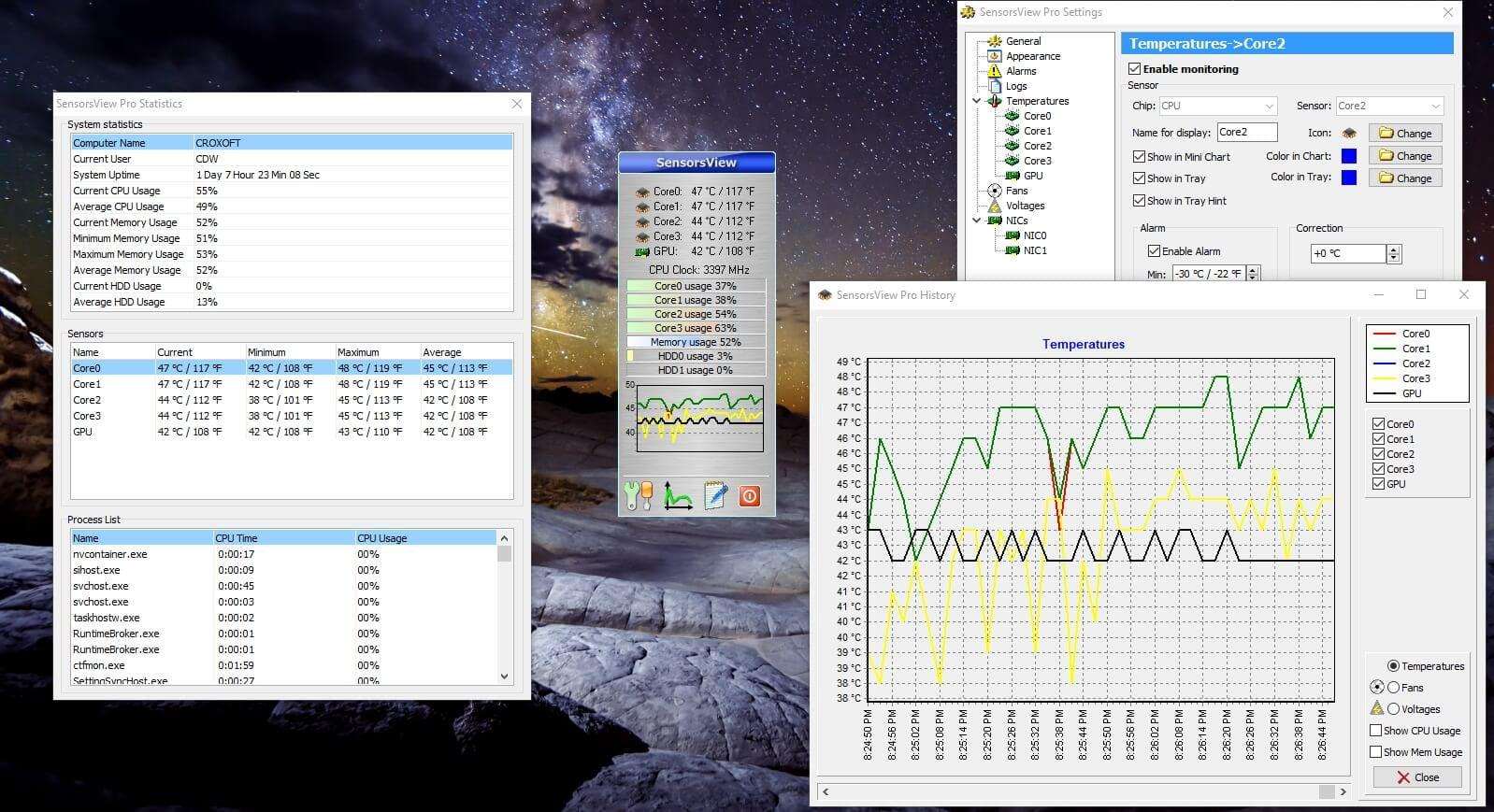
Coba perhatikan gambar di atas. Jendela utama SensorsView Pro ada di tengah, sementara di sekelilingnya adalah opsi lain dan kustomisasi fitur. Ya, SensorsView Pro merupakan yang paling sederhana dalam daftar ini tetapi boleh dibilang sebagai salah satu yang cukup lengkap fitur pendukungnya.
Kamu bisa mengatur sistem notifikasi untuk setiap core CPU dan GPU. Jendela utama software bahkan bisa diatur agar on desktop sehingga bertindak layaknya gadget. Meski dengan tampilan agak kuno, faktanya software ini masih terus dikembangkan dan mendukung hingga Windows 10.
| KELEBIHAN | KEKURANGAN |
| Tampilan jendela utama cukup jelas dengan level bar | Opsi Fan dan Voltages kadang tidak berfungsi |
| Notifikasi dapat diatur untuk setiap komponen | |
| Kustomisasi cukup banyak |
Itulah deretan software terbaik untuk memonitor suhu komputer. Mana yang paling kamu sukai? 🙂

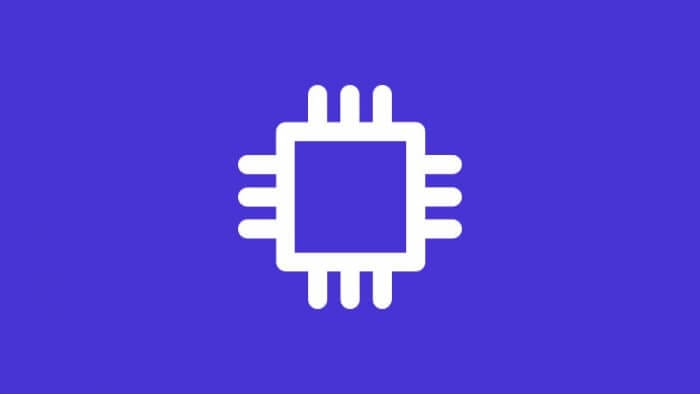

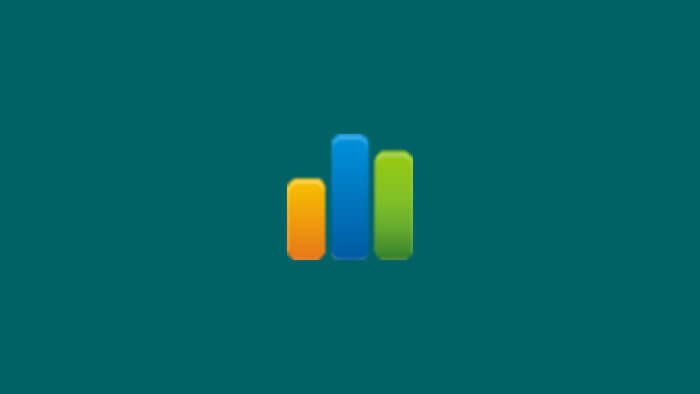
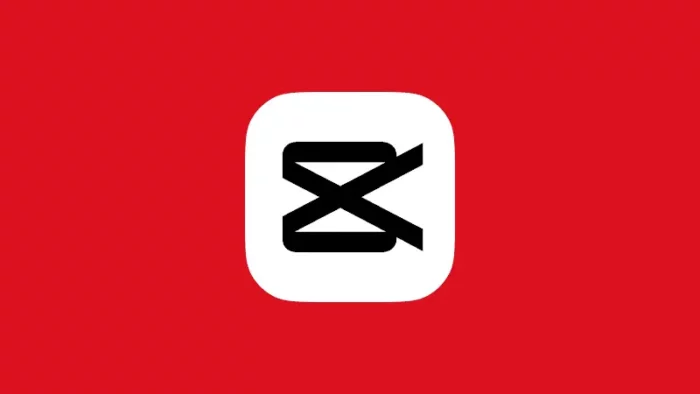
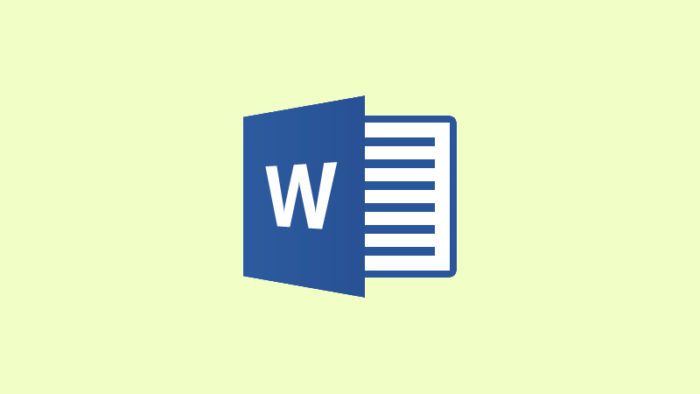
jejak
jejak